Discord включает мощный набор функций разрешений, которые можно настроить с помощью ролей. Каждую роль можно назначить нескольким людям, и у каждого человека может быть несколько ролей. Каждый параметр разрешений имеет два значения: «Разрешено» и «Не предоставлено». Когда у пользователя несколько ролей с конфликтующими разрешениями, «предоставленные» разрешения всегда перевешивают «не предоставленные» разрешения.
Создание или управление существующими ролями
Чтобы создать новую роль или управлять существующими ролями, вам нужно открыть меню ролей, для этого щелкните имя сервера в верхнем левом углу, а затем нажмите «Настройки» в раскрывающемся меню.
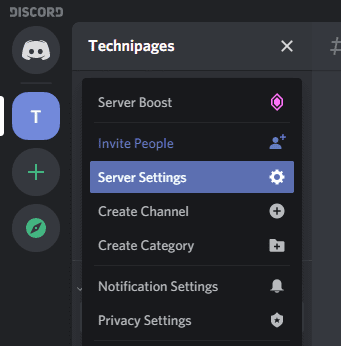
В настройках сервера переключитесь на вторую сверху вкладку «Роли». Вы можете управлять существующими ролями через список ролей или добавить новую роль, щелкнув значок плюса вверху списка ролей.
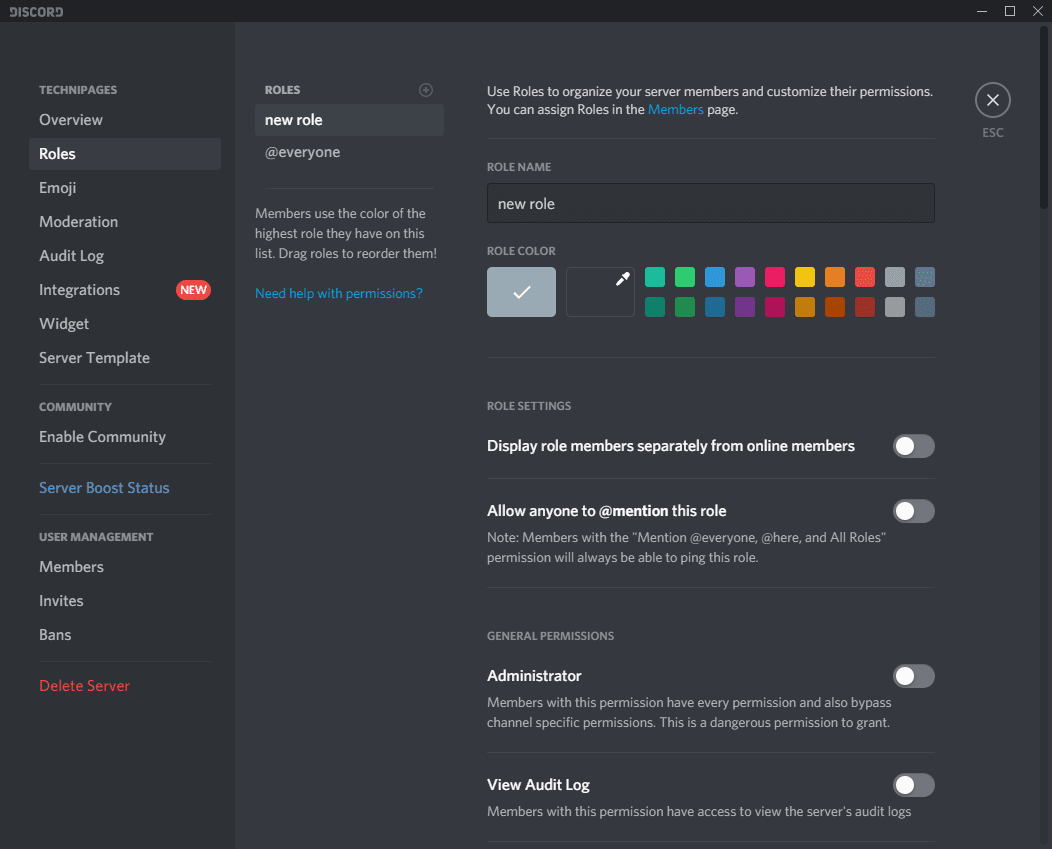
Разбивка разрешений
Первый вариант роли - это ее имя, вы можете назначить любое имя по своему усмотрению, но имейте в виду, что все пользователи могут видеть имена ролей всех других пользователей на вашем сервере.
Далее вы можете выбрать цвет для роли. Имя пользователя будет отображаться цветом с его высшей ролью в соответствии со списком ролей.
Совет: щелкните и перетащите роли в списке ролей, чтобы изменить их порядок.
- «Отображать участников роли отдельно от участников в сети» изменяет способ отображения списка пользователей в сети в представлении сервера по умолчанию. По умолчанию список разделен на пользователей «В сети» и «Не в сети». Если предоставить роли это разрешение, пользователи с этим разрешением появятся в отдельной категории над «В сети» в списке пользователей.
- «Разрешить кому угодно @ упоминать эту роль» позволяет кому угодно упоминать всех пользователей с этой ролью, набрав @
в их сообщении. - «Администратор» предоставляет пользователям с этой ролью полные административные полномочия на сервере. Хотя администраторы не могут удалить сервер, они могут делать все остальное, поэтому используйте это разрешение с осторожностью.
- «Просмотр журнала аудита» позволяет пользователям просматривать журнал аудита сервера. Это журнал всех изменений, внесенных на сервер, включая новые / измененные роли, новые каналы, удаленные сообщения и удаленных пользователей и т. Д.
- «Управление сервером» позволяет пользователям изменять имя сервера и регион, в котором он расположен.
- «Управление ролями» позволяет пользователям создавать новые роли и редактировать / удалять существующие роли. Это применимо только к ролям, отсортированным ниже роли, которая предоставляет это разрешение.
- «Управление каналами» предоставляет пользователям права создавать, редактировать или удалять голосовые и текстовые каналы.
- «Кикнуть участников» и «Запретить участников» предоставляют пользователям разрешения выгружать или блокировать других участников.
- «Создать приглашение» позволяет пользователям создавать пригласительные ссылки на сервер.
- «Изменить псевдоним» позволяет пользователям изменять свой собственный псевдоним на сервере. В то время как «Управление псевдонимами» позволяет пользователям изменять псевдонимы других пользователей.
- «Управление смайликами» позволяет пользователям добавлять, удалять и редактировать псевдонимы для существующих смайлов.
- «Управление веб-перехватчиками» позволяет пользователям создавать, редактировать и удалять перехватчики.
- «Чтение текстовых каналов и просмотр голосовых каналов» позволяет пользователям видеть каналы на сервере. Если у пользователя нет роли с этим разрешением, он не сможет видеть какие-либо каналы на сервере.
- «Отправить сообщения» позволяет пользователям отправлять сообщения в текстовых каналах.
- «Отправить сообщения TTS» позволяет пользователям отправлять текст в речевые сообщения, начав сообщение с «/ tts». Текст в голосовые сообщения может услышать любой, кто смотрит текстовый канал.
- «Управление сообщениями» позволяет пользователям удалять сообщения от любых пользователей и позволяет пользователям закреплять сообщения.
- «Встраивать ссылки» позволяет пользователям встраивать предварительный просмотр ссылок. Встроенные превью включаются по умолчанию, если это разрешение включено.
- «Прикрепить файлы» позволяет пользователям загружать файлы со своего компьютера.
- «Читать историю сообщений» позволяет пользователям просматривать сообщения на сервере до их текущего сеанса. Если у пользователя нет этой роли, он может видеть только сообщения, отправленные с момента открытия Discord.
- «Упоминание @everyone, @here и все роли» позволяет пользователям упоминать любую роль на сервере, независимо от того, имеет ли он разрешение «Разрешить кому-либо @ упоминать эту роль».
- «Использовать внешние смайлы» позволяет пользователям использовать смайлы с других серверов.
- «Добавить реакции» позволяет пользователю реагировать на сообщения с помощью эмодзи.
- «Подключиться» и «Говорить» позволяют пользователям подключаться к голосовым каналам и говорить по ним соответственно.
- «Видео» позволяет пользователям транслировать или использовать веб-камеру на сервере.
- «Mute Members» и «Deafen members» позволяют пользователям применять отключение звука сервера и отключение сервера соответственно к другим участникам в голосовых каналах. Пользователи, для которых отключен или отключен звук на сервере, не могут включить или отключить звук самостоятельно.
- «Переместить участников» дает разрешение на перемещение пользователей с одного голосового канала на другой.
- «Использовать голосовую активность» позволяет пользователям использовать настройку активации микрофона «голосовая активность». Если у пользователя нет этого разрешения, он может использовать только PTT.
- «Priority Speaker» позволяет пользователям использовать специальный режим «нажми и говори», который снижает громкость других пользователей при активации. Это сделано для того, чтобы человека было легче услышать, но его можно использовать только с привязкой к кнопке «Нажми и говори (приоритет)».